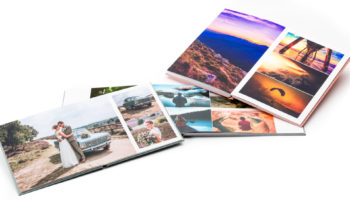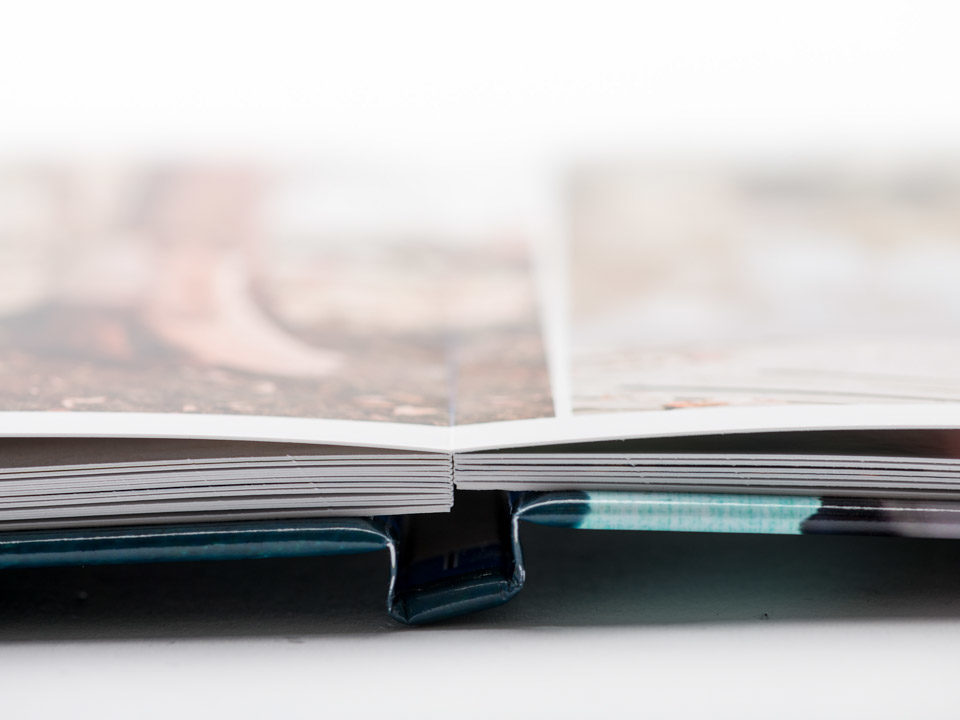
Comment : ajouter des cadres photo
Au bord de votre conception de page, vous verrez deux lignes : une bleue et une rouge. La ligne bleue marque le bord extérieur de la page. La ligne rouge marque notre ligne de coupe. Tout ce qui se trouve entre la ligne rouge et la ligne bleue (dans la zone rouge) tombe lors de la découpe des pages. Tenez-en compte lors de la conception.
Placez des photos avec une marge
Voulez-vous un espace entre vos photos et le bord de votre page ? Alors assurez-vous de rester environ un demi-centimètre à l’intérieur de la ligne rouge.
Placez des photos avec un fond perdu
Voulez-vous que votre photo déborde de la page, par exemple, un arrière-plan ? Laissez alors votre photo dépasser jusqu’à la ligne bleue, c’est-à-dire dans toute la zone rouge.
Alignement
L’alignement signifie que les photos sont placées exactement sur une même ligne, au-dessus ou à côté les unes des autres. Ainsi, l’ensemble aura l’air élégant. Vous pouvez faire l’alignement de différentes manières :
Avec l’Inspector – c’est la méthode la plus précise. Cliquez sur la règle en haut à droite. Vous pouvez saisir ici les coordonnées x et y de la distance horizontale et verticale par rapport au coin supérieur gauche.
Avec des repères – les repères peuvent également aider à l’alignement. Rendez d’abord les règles visibles via Image > Afficher les règles. Cliquez sur la règle et faites glisser un repère au bon endroit dans l’album. Choisissez Coller la position dans le menu Image > Repères pour rendre les images magnétiques. Lorsque vous faites glisser les cadres, les photos se collent simplement au repère.
Avec une grille – Rendez une grille visible via Image > Grille > Afficher. Choisissez Coller la position pour rendre les images magnétiques. Lorsque vous faites glisser les cadres, les photos se collent simplement au repère.
Centrage – Sélectionnez votre photo et faites un clic droit Alignement > Alignement au centre vertical ou horizontal de la page. Voulez-vous aligner deux ou plusieurs photos entre elles en haut, sur le côté ou en bas ? Sélectionnez alors toutes les photos avec shift. Faites un clic droit sur Alignement et choisissez le côté avec lequel vous voulez aligner les photos.